基本統計量の使い方
まず使えるようにする。 データのメニューリボンにデータ分析が乗っていなければ、オプション → アドイン → 統計分析 と 統計分析VBAにチェックを入れる。
データ → データ分析 → 基本統計量 →
1.データが入っている列(請求金額税込み)を選択 2.「先頭行をラベルとして使用」にチェックを入れる 3.出力先セルを選択 $AA$2 4.「統計情報」にチェックを入れる
出せる数値
平均 標準誤差 中央値(メジアン) 最頻値(モード) 標準偏差 分散 尖度 歪度 範囲 最小 最大 合計 標本数
偏差値の計算式
得点 - 平均 / 標準偏差×10+50
-
 エクセル2010 コピーペーストしたチェックボックスが消えない
(
Excel・Wordのトラブル
)
[34818 view]
2011年01月05日
エクセル2010 コピーペーストしたチェックボックスが消えない
(
Excel・Wordのトラブル
)
[34818 view]
2011年01月05日
-
 microsoft office ime 2007 が学習しない
(
Excel・Wordのトラブル
)
[16885 view]
2010年10月01日
microsoft office ime 2007 が学習しない
(
Excel・Wordのトラブル
)
[16885 view]
2010年10月01日
-
 wordが固まる
(
Excel・Wordのトラブル
)
[16679 view]
2011年02月28日
wordが固まる
(
Excel・Wordのトラブル
)
[16679 view]
2011年02月28日
-
 エクセルで枠や背景色、セルのサイズなど、すべて消えるエラー発生と対応策
(
Excel・Wordのトラブル
)
[16210 view]
2012年04月18日
エクセルで枠や背景色、セルのサイズなど、すべて消えるエラー発生と対応策
(
Excel・Wordのトラブル
)
[16210 view]
2012年04月18日
-
 エクセルで、重複データーを探す数式
(
Excel・Wordのトラブル
)
[15907 view]
2010年08月19日
エクセルで、重複データーを探す数式
(
Excel・Wordのトラブル
)
[15907 view]
2010年08月19日
-
 【エクセル関数】ひらがなをカタカナに変換、特定の桁にテキストを挿入、関数の結果のみコピー
(
Excel・Wordのトラブル
)
[14891 view]
2012年04月25日
【エクセル関数】ひらがなをカタカナに変換、特定の桁にテキストを挿入、関数の結果のみコピー
(
Excel・Wordのトラブル
)
[14891 view]
2012年04月25日
-
 wordのファイル名が~$となり、ファイルの読み込みに失敗し、エンコード方法を聞かれるときの対処法
(
Excel・Wordのトラブル
)
[14690 view]
2012年03月01日
wordのファイル名が~$となり、ファイルの読み込みに失敗し、エンコード方法を聞かれるときの対処法
(
Excel・Wordのトラブル
)
[14690 view]
2012年03月01日
-
 エクセルのシートのコピーでセルの幅や高さがコピーされない
(
Excel・Wordのトラブル
)
[14277 view]
2012年05月07日
エクセルのシートのコピーでセルの幅や高さがコピーされない
(
Excel・Wordのトラブル
)
[14277 view]
2012年05月07日
-
 エクセルのシート 利用の勧め
(
Excel・Wordのトラブル
)
[13710 view]
2010年08月16日
エクセルのシート 利用の勧め
(
Excel・Wordのトラブル
)
[13710 view]
2010年08月16日
-
 Microsoft Office2010 Home&Student 64bit(3台パック)が5,000円台で
(
Excel・Wordのトラブル
)
[12891 view]
2012年11月19日
Microsoft Office2010 Home&Student 64bit(3台パック)が5,000円台で
(
Excel・Wordのトラブル
)
[12891 view]
2012年11月19日
請求書や明細書等、複数のファイルを作成し、誤字・脱字等見つけたら・・・大変ですよね。
そんな時は、このソフトで一括置換をすると簡単です。
AiperEditex_ver1.60
http://www.forest.impress.co.jp/library/software/aipereditex/
複数のファイルのセル内のテキストを一括検索して、一括置換が出来る夢のようなソフトです。
-
 エクセル2010 コピーペーストしたチェックボックスが消えない
(
Excel・Wordのトラブル
)
[34818 view]
2011年01月05日
エクセル2010 コピーペーストしたチェックボックスが消えない
(
Excel・Wordのトラブル
)
[34818 view]
2011年01月05日
-
 microsoft office ime 2007 が学習しない
(
Excel・Wordのトラブル
)
[16885 view]
2010年10月01日
microsoft office ime 2007 が学習しない
(
Excel・Wordのトラブル
)
[16885 view]
2010年10月01日
-
 wordが固まる
(
Excel・Wordのトラブル
)
[16679 view]
2011年02月28日
wordが固まる
(
Excel・Wordのトラブル
)
[16679 view]
2011年02月28日
-
 エクセルで枠や背景色、セルのサイズなど、すべて消えるエラー発生と対応策
(
Excel・Wordのトラブル
)
[16210 view]
2012年04月18日
エクセルで枠や背景色、セルのサイズなど、すべて消えるエラー発生と対応策
(
Excel・Wordのトラブル
)
[16210 view]
2012年04月18日
-
 エクセルで、重複データーを探す数式
(
Excel・Wordのトラブル
)
[15907 view]
2010年08月19日
エクセルで、重複データーを探す数式
(
Excel・Wordのトラブル
)
[15907 view]
2010年08月19日
-
 【エクセル関数】ひらがなをカタカナに変換、特定の桁にテキストを挿入、関数の結果のみコピー
(
Excel・Wordのトラブル
)
[14891 view]
2012年04月25日
【エクセル関数】ひらがなをカタカナに変換、特定の桁にテキストを挿入、関数の結果のみコピー
(
Excel・Wordのトラブル
)
[14891 view]
2012年04月25日
-
 wordのファイル名が~$となり、ファイルの読み込みに失敗し、エンコード方法を聞かれるときの対処法
(
Excel・Wordのトラブル
)
[14690 view]
2012年03月01日
wordのファイル名が~$となり、ファイルの読み込みに失敗し、エンコード方法を聞かれるときの対処法
(
Excel・Wordのトラブル
)
[14690 view]
2012年03月01日
-
 エクセルのシートのコピーでセルの幅や高さがコピーされない
(
Excel・Wordのトラブル
)
[14277 view]
2012年05月07日
エクセルのシートのコピーでセルの幅や高さがコピーされない
(
Excel・Wordのトラブル
)
[14277 view]
2012年05月07日
-
 エクセルのシート 利用の勧め
(
Excel・Wordのトラブル
)
[13710 view]
2010年08月16日
エクセルのシート 利用の勧め
(
Excel・Wordのトラブル
)
[13710 view]
2010年08月16日
-
 Microsoft Office2010 Home&Student 64bit(3台パック)が5,000円台で
(
Excel・Wordのトラブル
)
[12891 view]
2012年11月19日
Microsoft Office2010 Home&Student 64bit(3台パック)が5,000円台で
(
Excel・Wordのトラブル
)
[12891 view]
2012年11月19日
郵便番号を変換し、他のセルに簡単に反映させる方法
DMをおくる企業リストを作る際など、住所は書いてあるけど、郵便番号が書いてない
とか、郵便番号解っているから、簡単に変換できたらいいなと思うことありますよね。
マイクロソフトが提供している、
住所変換ウィザードと、日本郵便が提供している最新の郵便番号データを
インストールしておけば、住所リストも簡単に作成できます。
まずは、上記のリンクからExcel2010のウィザード用データをダウンロード
このとき、32bit版のofficeか、64bit版のofficeかでファイルが異なります。
※現在利用しているパソコンのビット数を確認するには、マイコンピュータを右クリックして確認できます。
次に、郵便番号辞書の最新版をインストールします。
このとき、32bit版のofficeか、64bit版のofficeかでファイルが異なります。
「郵便番号変換ウィザードが見つかりません」というエラーがでてインストールできない場合
ただしいビット数のファイルをインストールしたはずなのに、「郵便番号変換ウィザードが見つかりません」といったエラーが出て、インストールを完了できない場合、
64bitのパソコンに32bit版のofficeがインストールされている可能性があります。
その際は、再度32bit版のファイルをダウンロードして、インストールし直してください。
使い方は以下のページを参照してください。
http://www.wanichan.com/pc/excel/2010/2/page07.html
-
 エクセル2010 コピーペーストしたチェックボックスが消えない
(
Excel・Wordのトラブル
)
[34818 view]
2011年01月05日
エクセル2010 コピーペーストしたチェックボックスが消えない
(
Excel・Wordのトラブル
)
[34818 view]
2011年01月05日
-
 microsoft office ime 2007 が学習しない
(
Excel・Wordのトラブル
)
[16885 view]
2010年10月01日
microsoft office ime 2007 が学習しない
(
Excel・Wordのトラブル
)
[16885 view]
2010年10月01日
-
 wordが固まる
(
Excel・Wordのトラブル
)
[16679 view]
2011年02月28日
wordが固まる
(
Excel・Wordのトラブル
)
[16679 view]
2011年02月28日
-
 エクセルで枠や背景色、セルのサイズなど、すべて消えるエラー発生と対応策
(
Excel・Wordのトラブル
)
[16210 view]
2012年04月18日
エクセルで枠や背景色、セルのサイズなど、すべて消えるエラー発生と対応策
(
Excel・Wordのトラブル
)
[16210 view]
2012年04月18日
-
 エクセルで、重複データーを探す数式
(
Excel・Wordのトラブル
)
[15907 view]
2010年08月19日
エクセルで、重複データーを探す数式
(
Excel・Wordのトラブル
)
[15907 view]
2010年08月19日
-
 【エクセル関数】ひらがなをカタカナに変換、特定の桁にテキストを挿入、関数の結果のみコピー
(
Excel・Wordのトラブル
)
[14891 view]
2012年04月25日
【エクセル関数】ひらがなをカタカナに変換、特定の桁にテキストを挿入、関数の結果のみコピー
(
Excel・Wordのトラブル
)
[14891 view]
2012年04月25日
-
 wordのファイル名が~$となり、ファイルの読み込みに失敗し、エンコード方法を聞かれるときの対処法
(
Excel・Wordのトラブル
)
[14690 view]
2012年03月01日
wordのファイル名が~$となり、ファイルの読み込みに失敗し、エンコード方法を聞かれるときの対処法
(
Excel・Wordのトラブル
)
[14690 view]
2012年03月01日
-
 エクセルのシートのコピーでセルの幅や高さがコピーされない
(
Excel・Wordのトラブル
)
[14277 view]
2012年05月07日
エクセルのシートのコピーでセルの幅や高さがコピーされない
(
Excel・Wordのトラブル
)
[14277 view]
2012年05月07日
-
 エクセルのシート 利用の勧め
(
Excel・Wordのトラブル
)
[13710 view]
2010年08月16日
エクセルのシート 利用の勧め
(
Excel・Wordのトラブル
)
[13710 view]
2010年08月16日
-
 Microsoft Office2010 Home&Student 64bit(3台パック)が5,000円台で
(
Excel・Wordのトラブル
)
[12891 view]
2012年11月19日
Microsoft Office2010 Home&Student 64bit(3台パック)が5,000円台で
(
Excel・Wordのトラブル
)
[12891 view]
2012年11月19日
エクセルのシートの見出しが消えたときの対処法
複数の方で、さまざまなバージョンのofficeを利用して、エクセルを開いていて、エクセルの下部にある、見出しや横スライドバーが消えてしまったことありませんか?
そんな時は、下記の方法で表示させることが可能です。
エクセルで下記の操作で見出しを表示するようにします
- メニューの「ファイル」をクリック
- オプションをクリック
- 詳細設定をクリック
- 「Excelのオプション」の中ごろの下記のチェックを入れます。
- 水平スクロールバーを表示する
- 垂直スクロールバーを表示する
- シート見出しを表示する
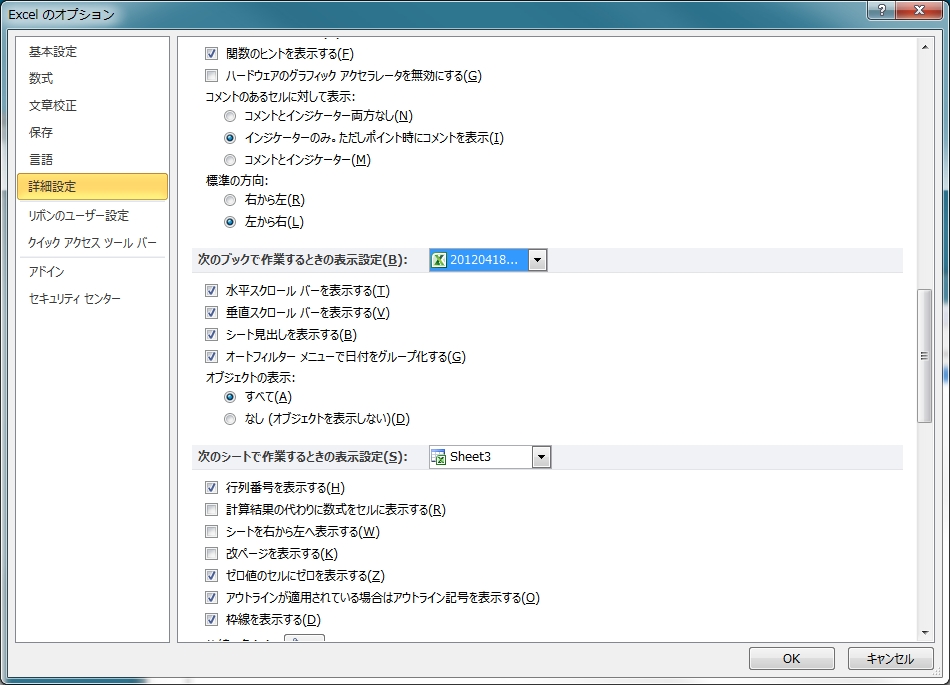
-
 エクセル2010 コピーペーストしたチェックボックスが消えない
(
Excel・Wordのトラブル
)
[34818 view]
2011年01月05日
エクセル2010 コピーペーストしたチェックボックスが消えない
(
Excel・Wordのトラブル
)
[34818 view]
2011年01月05日
-
 microsoft office ime 2007 が学習しない
(
Excel・Wordのトラブル
)
[16885 view]
2010年10月01日
microsoft office ime 2007 が学習しない
(
Excel・Wordのトラブル
)
[16885 view]
2010年10月01日
-
 wordが固まる
(
Excel・Wordのトラブル
)
[16679 view]
2011年02月28日
wordが固まる
(
Excel・Wordのトラブル
)
[16679 view]
2011年02月28日
-
 エクセルで枠や背景色、セルのサイズなど、すべて消えるエラー発生と対応策
(
Excel・Wordのトラブル
)
[16210 view]
2012年04月18日
エクセルで枠や背景色、セルのサイズなど、すべて消えるエラー発生と対応策
(
Excel・Wordのトラブル
)
[16210 view]
2012年04月18日
-
 エクセルで、重複データーを探す数式
(
Excel・Wordのトラブル
)
[15907 view]
2010年08月19日
エクセルで、重複データーを探す数式
(
Excel・Wordのトラブル
)
[15907 view]
2010年08月19日
-
 【エクセル関数】ひらがなをカタカナに変換、特定の桁にテキストを挿入、関数の結果のみコピー
(
Excel・Wordのトラブル
)
[14891 view]
2012年04月25日
【エクセル関数】ひらがなをカタカナに変換、特定の桁にテキストを挿入、関数の結果のみコピー
(
Excel・Wordのトラブル
)
[14891 view]
2012年04月25日
-
 wordのファイル名が~$となり、ファイルの読み込みに失敗し、エンコード方法を聞かれるときの対処法
(
Excel・Wordのトラブル
)
[14690 view]
2012年03月01日
wordのファイル名が~$となり、ファイルの読み込みに失敗し、エンコード方法を聞かれるときの対処法
(
Excel・Wordのトラブル
)
[14690 view]
2012年03月01日
-
 エクセルのシートのコピーでセルの幅や高さがコピーされない
(
Excel・Wordのトラブル
)
[14277 view]
2012年05月07日
エクセルのシートのコピーでセルの幅や高さがコピーされない
(
Excel・Wordのトラブル
)
[14277 view]
2012年05月07日
-
 エクセルのシート 利用の勧め
(
Excel・Wordのトラブル
)
[13710 view]
2010年08月16日
エクセルのシート 利用の勧め
(
Excel・Wordのトラブル
)
[13710 view]
2010年08月16日
-
 Microsoft Office2010 Home&Student 64bit(3台パック)が5,000円台で
(
Excel・Wordのトラブル
)
[12891 view]
2012年11月19日
Microsoft Office2010 Home&Student 64bit(3台パック)が5,000円台で
(
Excel・Wordのトラブル
)
[12891 view]
2012年11月19日
Microsft office2007でエクセルファイルのダブルクリックしても開けない
Microsft office2007をインストールしたのですが、以前のようにエクセルファイルをダブルクリックしてもファイルが開けなくなりました。以下の設定で開けるようになりました。
exeleのプロパティで設定の「DDEを使用する他のアプリケーションを無視する」のチェックを外す
まずはエクセルを開いて、
左上のofficeマークをクリック → exeleのプロパティ → 詳細設定 →
「Dynamic Data Exchange(DDE)を使用する他のアプリケーションを無視する」の
チェックをはずす
ここにチェックが入っていると、エクセルファイルのダウルクリックで、
ファイルが開けないとのことです。
この対応をしても開かなければ・・・
officeマーククリック後の「開く」で、問題のファイルを強制的に開く
officeマーククリック後、メニューの「開く」から、問題のファイルを選択
その後、office2007ファイル用に変換します。
officeマーククリック後、メニューの「変換」をクリック。2007用のファイルに変換されます。
office2003用の上位互換用のアップデートファイルはこちら
http://www.microsoft.com/ja-jp/download/details.aspx?id=3
-
 エクセル2010 コピーペーストしたチェックボックスが消えない
(
Excel・Wordのトラブル
)
[34818 view]
2011年01月05日
エクセル2010 コピーペーストしたチェックボックスが消えない
(
Excel・Wordのトラブル
)
[34818 view]
2011年01月05日
-
 microsoft office ime 2007 が学習しない
(
Excel・Wordのトラブル
)
[16885 view]
2010年10月01日
microsoft office ime 2007 が学習しない
(
Excel・Wordのトラブル
)
[16885 view]
2010年10月01日
-
 wordが固まる
(
Excel・Wordのトラブル
)
[16679 view]
2011年02月28日
wordが固まる
(
Excel・Wordのトラブル
)
[16679 view]
2011年02月28日
-
 エクセルで枠や背景色、セルのサイズなど、すべて消えるエラー発生と対応策
(
Excel・Wordのトラブル
)
[16210 view]
2012年04月18日
エクセルで枠や背景色、セルのサイズなど、すべて消えるエラー発生と対応策
(
Excel・Wordのトラブル
)
[16210 view]
2012年04月18日
-
 エクセルで、重複データーを探す数式
(
Excel・Wordのトラブル
)
[15907 view]
2010年08月19日
エクセルで、重複データーを探す数式
(
Excel・Wordのトラブル
)
[15907 view]
2010年08月19日
-
 【エクセル関数】ひらがなをカタカナに変換、特定の桁にテキストを挿入、関数の結果のみコピー
(
Excel・Wordのトラブル
)
[14891 view]
2012年04月25日
【エクセル関数】ひらがなをカタカナに変換、特定の桁にテキストを挿入、関数の結果のみコピー
(
Excel・Wordのトラブル
)
[14891 view]
2012年04月25日
-
 wordのファイル名が~$となり、ファイルの読み込みに失敗し、エンコード方法を聞かれるときの対処法
(
Excel・Wordのトラブル
)
[14690 view]
2012年03月01日
wordのファイル名が~$となり、ファイルの読み込みに失敗し、エンコード方法を聞かれるときの対処法
(
Excel・Wordのトラブル
)
[14690 view]
2012年03月01日
-
 エクセルのシートのコピーでセルの幅や高さがコピーされない
(
Excel・Wordのトラブル
)
[14277 view]
2012年05月07日
エクセルのシートのコピーでセルの幅や高さがコピーされない
(
Excel・Wordのトラブル
)
[14277 view]
2012年05月07日
-
 エクセルのシート 利用の勧め
(
Excel・Wordのトラブル
)
[13710 view]
2010年08月16日
エクセルのシート 利用の勧め
(
Excel・Wordのトラブル
)
[13710 view]
2010年08月16日
-
 Microsoft Office2010 Home&Student 64bit(3台パック)が5,000円台で
(
Excel・Wordのトラブル
)
[12891 view]
2012年11月19日
Microsoft Office2010 Home&Student 64bit(3台パック)が5,000円台で
(
Excel・Wordのトラブル
)
[12891 view]
2012年11月19日




